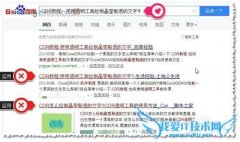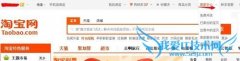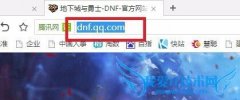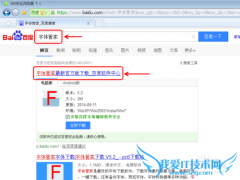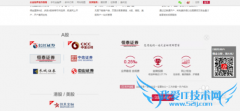怎样设置PPT背景音乐在某一张至某一张间播放
打开PPT演示文稿,把鼠标定位到需要插入背景音乐的那一张幻灯片上,如图:

打开【插入】选项卡,找到【媒体剪辑组】里的【声音】,如图:

单击【声音】按钮,会弹出下拉列表,从下拉列表里选择声音的来源,如图:

这里插入的背景音乐是提前准备好的,注意背景音乐需要和PPT演示文档放在同一个根目录下,这里选择“文件中的声音”,单击“文件中的声音”会弹出插入对话框,如图:

从电脑里选择合适的音乐文件后单击确定按钮,单击确定后会弹出“你希望在幻灯片放映时如何开始播放声音?”的对话框,如果选择“自动”,自在ppt文档播放到插有声音的这一张幻灯片时自己播放,如果选择为“在单击时”,则需要用鼠标单击声音图标,如图:

在这里选择交互式的,即在“单击时”,选择后就会在幻灯片上出现声音图标,播放时用鼠标单击就可以开始播放了,如图:

拖动声音图标到空白位置,这样不影响其他内容的效果,可以通过拖动四周的小圆圈调整大小,所见即所得,如图:

用鼠标右键单击“喇叭”图标,打开【动画】选项卡,找到【自定义动画】按钮,如图:

单击【自定义动画】按钮,就会在文档的右侧弹出【自定义动画】对话框,如图:

在“自定义动画”对话框的库中找到刚才插入的音频文件名,并单击后面的小三角,从下拉列表中选择【效果选项】,弹出【播放声音】对话框,如图:

在【播放声音】对话框中,默认的“开始播放”选项是 [从头开始] ,“停止播放”选项是【单击时】。我们需要选择声音在某一张到某一张间播放,则通过“在□张幻灯片后”来设置。根据你的需要,开始播放即为你插入音频哪一张幻灯片,想让背景音乐在“X张”幻灯片内播放,就在“停止播放”选项中选择 “X 张幻灯片后。比如我的为需要在第3至第5张间播放,因为我是在第3张中插入音频的,也就是需要在接下来的3张中都播放,则在这里设置为停止播放为“在3张幻灯片后”。单击确定就完成了设置。如果想添加全程背景音乐,就要在第一张幻灯片上插入音乐文件,将“停止播放”选项后的“X” 改成幻灯片的总数就行了。如图:


用户类似问题:
问题1:怎么设置ppt中的背景音乐让它在某一页到某一页之间...
具体步骤如下 1、插入音频文件 2、选择音频文件,点击动画选项卡--添加动画--选择播放。 3、接着点击动画窗格,如下图,选择动画,点击红框后面的倒三角箭头,选择:效果选项 4、在弹出来的播放音频对话框,在停止播放那里设置,你要在第几章ppt... >>详细
问题2:PPT背景音乐设置,如何让其到某一页停止
插入 选择声音 点击效果选项出现右边的自定义动画 右键选择效果选项 点击计时 重复次数 选择直到想停的页数 满意请采纳 >>详细
问题3:ppt如何设置背景音乐(要在多张幻灯片的播放中持续...
PPT设置背景音乐,让多张幻灯片持续播放一个音乐,具体步骤如下: 1、在【插入】选项中插入你喜欢的音乐(可以插入本地音乐,也可以插入PPT模版音乐); 2、点击播放的喇叭,就会看见【音频工具】,选择【播放】,在方框中选中自动播放和循环播... >>详细
问题4:PPT怎么让一首背景音乐从第一张幻灯片开始播放到最...
第一步:插入音频文件:插入——插入音频——插入文件中音频。 第二步:设置音频:(低版本office:幻灯片放映——自定义动画,打开右边的设置窗格。高版本office:动画——动画窗格)。然后双击或右键动画设置窗格中的音频选项,弹出设置窗口。 1、设置... >>详细
问题5:ppt背景音乐怎么设置只有一页播放
2003 PPT: 1、在插入菜单中,寻影片和声音” 2、选第四个“文件中的声音..”在对话框中选择你要的音乐。 3、点击确定。然后会出现一个对话框“自动or在单击时”,选择自动播放,放映ppt时音乐自动响起。 4、右击声音图标,选择自定义动画。右边会出... >>详细
- 评论列表(网友评论仅供网友表达个人看法,并不表明本站同意其观点或证实其描述)
-